Поключиться к стороннему процессу, где исполняется ваша библиотека, можно в несколько способов. В зависимости от задачи и этапа, на котором нужно начать отладку, можно найти свой вариант
Подключение к уже запущеному процессу
Если сторонний процесс уже запущен и вы можете подключаться к нему в любой момент, то это однозначно подходящее решение. В меню Debug -> Attach to Process находим из списка свой процесс и нажимаем Atatch. Дальше, в месте где установлен breakpoint, процесс приостановит свое выполнение и вы можете продолжыть стандартный процесс отладки.
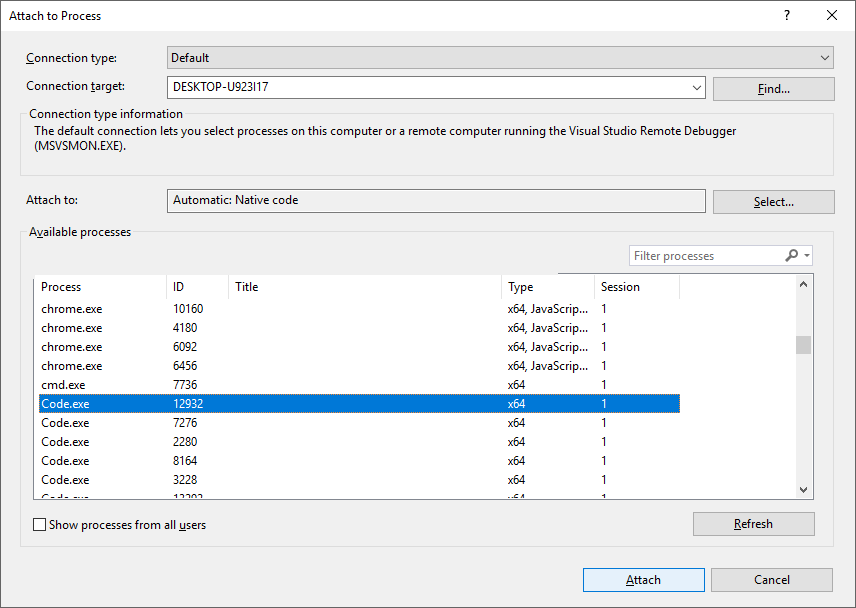
Запуск процесса из Visual Studio и подключение к нему
Этот вариант вам подойдет, если нужно подсоедениться к процессу очень быстро или сразу на старте. Я пишу логер для vstest и мне нужно подключиться к процессу сразу же после запуска, чтобы успеть попасть на процесс инициализации логера. Процесс выглядит следующим образом: по умолчанию, если вы пишете библиотеку, то у вас нет возможности ее запустить. Чтобы выполнить код из библиотеки ей нужен какой-то хост - exe файл. Этот exe-файл подгружает библиотеку и вызывает какой-то код из нее. Если открыть свойства проекта с вашей библиотекой и перейти на вкладку Debug, то по умолчанию в поле Launch установлено значение Project. Меняем его на Executable. В поле Executable указываем путь к фисполняемому файлу, если нужно, то в поле Application Arguments вносим аргументы, с которыми должен запуститься процесс. Пометьте ваш проект, как проект по уполчанию Set as StartUp Project. Теперь, если нажать F5, то Visual Studio запусть процесс и срузу же подключится к нему в режиме отладки.
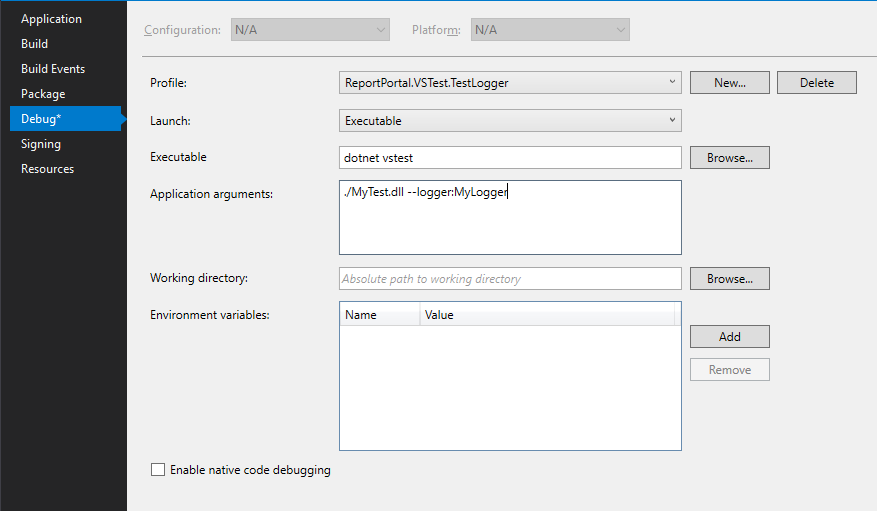
Запуск процесса из Visual Studio и подключение к дочерним процессам
Третий подход - это расширение предыдущего. Во втором подходе есть одно ограничение - вы пожете отлаживать только основной процесс (тот самы который указали в поле Executable), если он порождает дочерние процессы и ваша библиотека загружается в них, то отладка не сработает. Заставить Visual Studio подключаться к дочерним процессам сожно с помощью плагина Microsoft Child Process Debugging Power Tool. После установки плагина в настройках установите галочку напротив пункта Enable child process debugging.
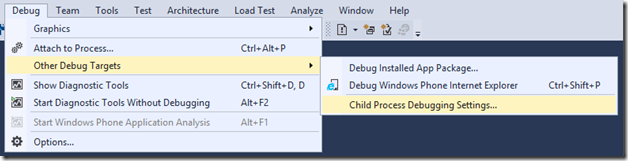 и сохраните настройки
и сохраните настройки
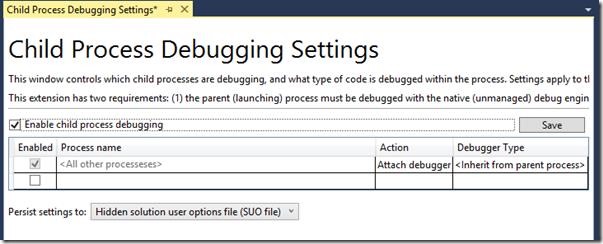 . Теперь после запуска процесса, Visual Studio подключается так же к дочерним процессам и отлаживать их.
. Теперь после запуска процесса, Visual Studio подключается так же к дочерним процессам и отлаживать их.
Ну и в заключение цитата:
Программисты отлаживают, а филологи откладывают. Кроме того, программисты понимают, в чем тут шутка, а филологи только думают, что понимают.

Comments